2.4 Verwalten von Administratorfunktionen
Führen Sie zum Verwalten von Administratorrollen in der Verwaltungszone die folgenden Aufgaben aus:
2.4.1 Erläuterungen zu Administratorfunktionen
In Funktionen legen Sie Rechte fest, die ZENworks-Administratoren mittels dieser Funktionen zugewiesen werden können. Sie erstellen eine spezialisierte Funktion und weisen dieser Funktion Administratoren zu, denen dadurch die in der Funktion festgelegten Rechte für das ZENworks-Kontrollzentrum zugeteilt oder entzogen werden. So können Sie zum Beispiel eine Helpdesk-Funktion erstellen, die alle Rechte für das ZENworks-Kontrollzentrum enthält, über die ein Helpdesk-Operator verfügen muss.
In den folgenden Abschnitten werden die Bereiche des ZENworks-Kontrollzentrums beschrieben, in denen Funktionen verwaltet werden:
Kontrollleiste "Funktionen"
Die Kontrollleiste "Funktionen" enthält die folgenden Informationen:
Abbildung 2-1 Kontrollleiste "Funktionen"

-
Name: Den Namen haben Sie bei der Erstellung der Funktion angegeben. Sie können die Funktion hier umbenennen. Sie können auch auf den Namen einer Funktion klicken, um ihre Rechtekonfiguration zu bearbeiten.
-
Typen: Listet alle Rechtetypen für das ZENworks-Kontrollzentrum auf, die innerhalb der Rolle konfiguriert sind.
-
Zulassen: Zeigt unter jedem der aufgelisteten Typen Abkürzungen für die innerhalb der Rolle zugelassenen Rechte an.
-
Verweigern: Zeigt unter jedem der aufgelisteten Typen Abkürzungen für die innerhalb der Rolle verweigerten Rechte an.
Wenn ein Recht als konfiguriert ist, wird seine Abkürzung weder in der Spalte noch in der Spalte angezeigt.
In der Kontrollleiste "Funktionen" können Sie eine Funktion hinzufügen, zuweisen, bearbeiten, umbenennen und löschen.
Seite "Funktionseinstellungen"
Wenn Sie in der Spalte der Kontrollleiste "Funktionen" auf den Namen einer Funktion klicken, wird die Seite "Funktionseinstellungen" angezeigt. Diese Seite enthält folgende Informationen:
Abbildung 2-2 Seite "Funktionseinstellungen"
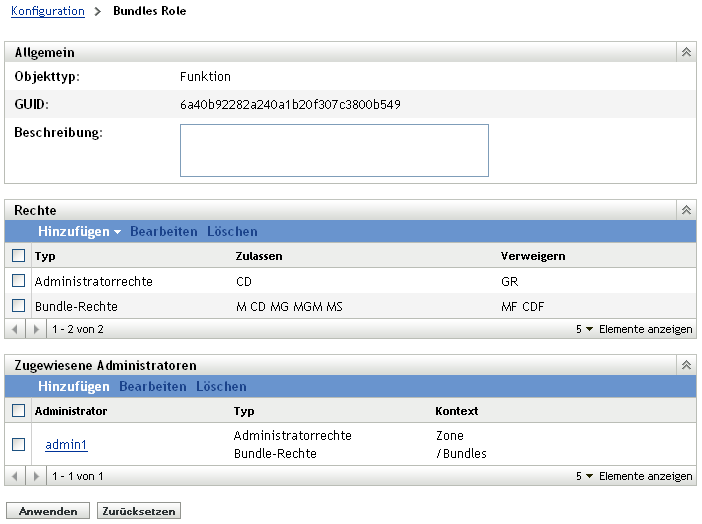
-
Kontrollleiste "Allgemein" Zeigt den Objekttyp im ZENworks-Kontrollzentrum (Funktion) sowie die GUID und die Beschreibung der Funktion an. Die Beschreibung kann in dieser Kontrollleiste bearbeitet werden.
-
Kontrollleiste "Rechte" Zeigt die für die Funktion konfigurierten Rechte im ZENworks-Kontrollzentrum an. Die Rechte können in dieser Kontrollleiste hinzugefügt, bearbeitet und gelöscht werden.
-
Kontrollleiste "Zugewiesene Administratoren" Listet die der Funktion zugewiesenen Administratoren auf. Die Administratoren können in dieser Kontrollleiste hinzugefügt, bearbeitet und gelöscht werden.
Seite "Administratoreinstellungen"
Wenn Sie in der Spalte der Seite "Funktionseinstellungen" auf einen Administrator klicken, wird die Seite "Administratoreinstellungen" angezeigt. Diese Seite enthält folgende Informationen:
Abbildung 2-3 Seite "Administratoreinstellungen"
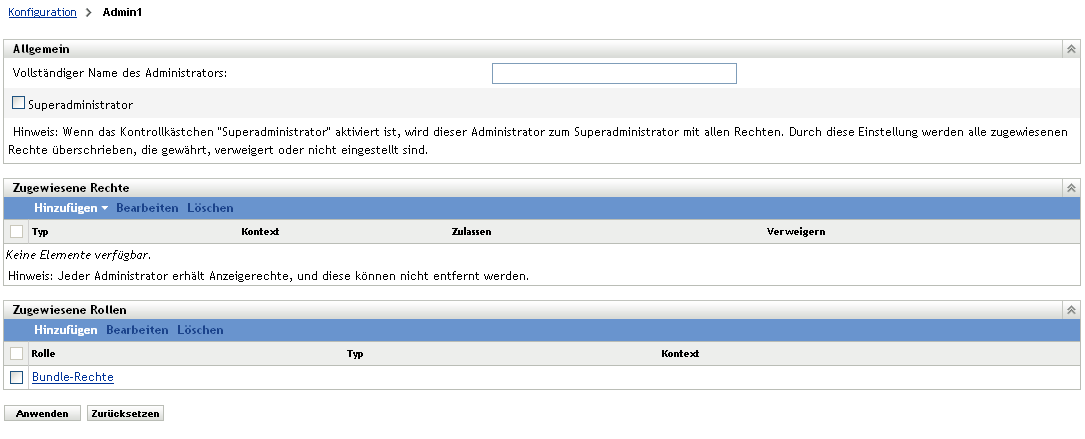
-
Kontrollleiste "Allgemein" Zeigt den vollständigen Namen des Administrators an. Bietet ferner die Möglichkeit, den Administrator als Superadministrator zu konfigurieren. Dadurch erhält der Administrator unabhängig von der Konfiguration seiner Funktion sämtliche Rechte im ZENworks-Kontrollzentrum.
-
Kontrollleiste "Rechte" Listet die Rechte auf, die dem Administrator direkt zugewiesen sind, also unabhängig von den Rechten, die ihm mittels der ihm zugewiesenen Funktionen gewährt oder verweigert werden. Die Rechte in dieser Liste haben Vorrang vor den mittels Funktionen zugewiesenen Rechten. Die Rechte können in dieser Kontrollleiste hinzugefügt, bearbeitet und gelöscht werden.
-
Kontrollleiste "Zugewiesene Funktionen": Listet die dem Administrator zugewiesenen Funktionen auf. Die Funktionen können in dieser Kontrollleiste hinzugefügt, bearbeitet und gelöscht werden.
2.4.2 Erstellen einer Funktion
Eine Funktion kann einen oder mehrere Rechtetypen enthalten. Sie können beliebig viele Funktionen konfigurieren So konfigurieren Sie eine Funktion:
-
Klicken Sie im linken Bereich des ZENworks-Kontrollzentrums auf , klicken Sie dann auf die Registerkarte und dort in der Kontrollleiste "Funktionen" auf , um das Dialogfeld "Neue Funktion hinzufügen" zu öffnen:
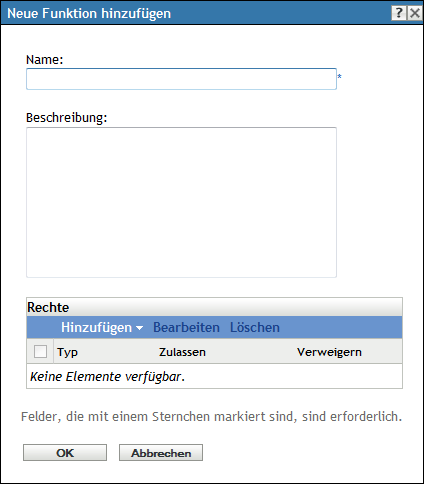
-
Geben Sie einen Namen und eine Beschreibung für die Funktion ein.
-
Zur Konfiguration der Rechte für die Funktion klicken Sie auf und wählen Sie einen Rechtetyp aus der Dropdown-Liste aus:
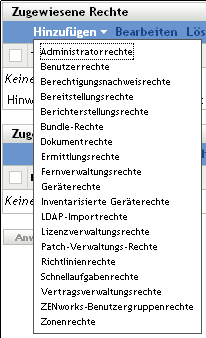
-
Legen Sie im folgenden Dialogfeld fest, ob die einzelnen Rechte gewährt, verweigert oder nicht festgelegt werden sollen.
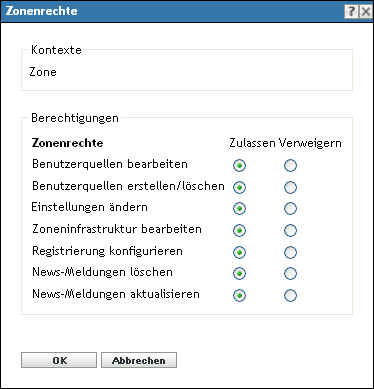
In jedem Fall tritt das restriktivste Recht, das in ZENworks festgelegt wurde, in Kraft. Wenn Sie auswählen, wird das jeweilige Recht jedem Administrator verweigert, der der Funktion zugewiesen ist, selbst wenn der Administrator dieses Recht an anderer Stelle in ZENworks erhalten hat.
Wenn Sie auswählen und das Recht an keiner anderen Stelle in ZENworks verweigert wurde, erhält der Administrator das Recht für diese Rolle.
Wenn Sie auswählen, erhält der Administrator nur dann das Recht für die Rolle, wenn es ihm an anderer Stelle in ZENworks eingeräumt wurde.
-
Klicken Sie zum Fortfahren auf .
-
Wenn Sie der Funktion einen weiteren Rechtetyp hinzufügen möchten, wiederholen Sie Schritt 3 bis Schritt 5.
-
Klicken Sie auf , um das Dialogfeld "Neue Funktion hinzufügen" zu schließen.
Die Funktion wird nun in der Kontrollleiste "Funktionen" angezeigt. Zur Zuweisung der Funktion zu Administratoren fahren Sie mit Abschnitt 2.4.3, Funktionen zuweisen fort.
2.4.3 Funktionen zuweisen
Sie können Funktionen zu Administratoren, oder umgekehrt, Administratoren zu Funktionen zuweisen:
Zuweisen von Funktionen zu Administratoren
Rechte können an verschiedenen Stellen im ZENworks-Kontrollzentrum festgelegt werden; so auch direkt für Administratoren. Administratoren können mehreren Funktionen zugewiesen sein.
Wenn sich die einem Administrator zugewiesenen Rechte widersprechen, da innerhalb des ZENworks-Kontrollzentrums für ein bestimmtes Recht verschiedene Bedingungen festgelegt wurden, hat die Einstellung Vorrang vor allen anderen Einstellungen, sofern sie für das jeweilige Recht an irgendeiner Stelle in ZENworks für den Administrator festgelegt wurde. Bei Rechtekonflikten hat die Einstellung also immer Vorrang vor der Einstellung .
So weisen Sie einem Administrator Funktionen zu:
-
Klicken Sie im linken Bereich des ZENworks-Kontrollzentrums auf , klicken Sie dann auf die Registerkarte und dort in der Spalte der Kontrollleiste "Administratoren" auf den Namen eines Administrators, um die Seite "Administratoreinstellungen" zu öffnen:
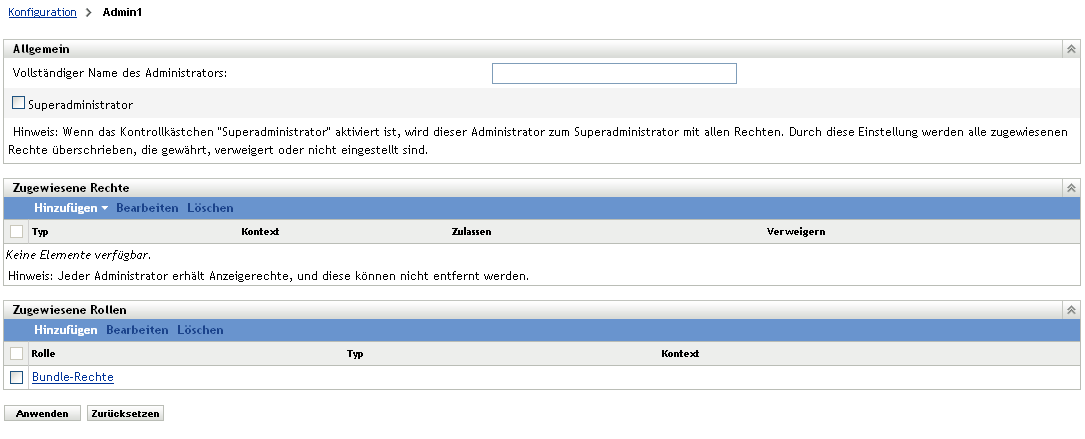
-
Klicken Sie in der Kontrollleiste "Zugewiesene Rollen" auf , um das Dialogfeld "Rolle auswählen" anzuzeigen.
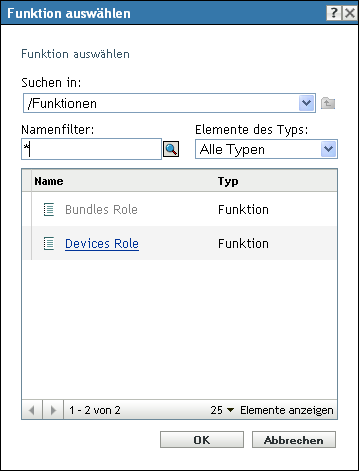
-
Suchen Sie die Rollen für den Administrator, wählen Sie sie aus und klicken Sie anschließend auf , um das Dialogfeld "Rollenzuweisung hinzufügen" anzuzeigen:
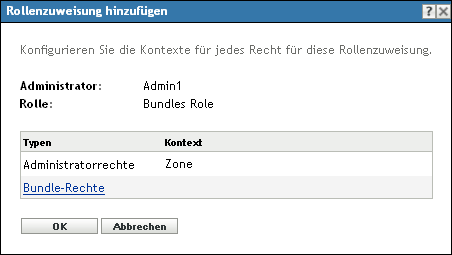
Das Dialogfeld "Rollenzuweisung hinzufügen" wird angezeigt, in dem Sie die Kontexte für Rollentypen, die in der Rolle enthalten sind, definieren können. Mittels Kontexten können Sie den Bereich einschränken, für den ein erteiltes Recht gültig ist. So können Sie beispielsweise festlegen, dass die Rolle "Schnellaufgabenrechte" für diesen Administrator im ZENworks-Kontrollzentrum auf den Ordner "Geräte" eingeschränkt ist.
Kontexte sind zwar nicht erforderlich, Wenn Sie allerdings keinen Kontext angeben, wird das Recht nicht erteilt, da keine Informationen darüber bekannt sind, wo das Recht angewendet werden kann.
Für Rechte, die global angewendet werden können, wird automatisch der Kontext Zone angezeigt.
-
Weisen Sie gegebenenfalls Kontexte Rollentypen zu, bei denen sie fehlen:
-
Klicken Sie in der Spalte auf einen Rollentyp.
Rollentypen, die dem Kontext der Verwaltungszone zugewiesen sind, können nicht ausgewählt werden, da sie generell zur Verfügung stehen.
-
Klicken Sie im daraufhin geöffneten Dialogfeld "Kontexte auswählen" auf und wählen Sie den gewünschten ZENworks-Kontrollzentrum-Kontext aus.
Sie können im Dialogfeld "Durchsuchen" auch mehrere Kontexte auswählen.
-
Klicken Sie nach Abschluss der Auswahl von Kontexten für eine bestimmte Rolle auf , um das Dialogfeld "Kontexte auswählen" zu schließen.
-
Wiederholen Sie nach Bedarf die Schritte Schritt 4.a bis Schritt 4.c, um den Rollen Kontexte zuzuweisen.
-
Wenn Sie fertig sind, klicken Sie auf , um das Dialogfeld "Rollenzuweisung hinzufügen" zu schließen.
-
-
Wenn Sie einen weiteren Administrator hinzufügen möchten, wiederholen Sie Schritt 2 und Schritt 4.
-
Klicken Sie auf , um die Änderungen zu speichern.
Zuweisen von Administratoren zu Funktionen
Rechte können an verschiedenen Speicherorten im ZENworks-Kontrollzentrum festgelegt werden. Administratoren können mehreren Funktionen zugewiesen sein.
Wenn sich die einem Administrator zugewiesenen Rechte widersprechen, da innerhalb des ZENworks-Kontrollzentrums für ein bestimmtes Recht verschiedene Bedingungen festgelegt wurden, hat die Einstellung Vorrang vor allen anderen Einstellungen, sofern sie für das jeweilige Recht an irgendeiner Stelle in ZENworks für den Administrator festgelegt wurde. Bei Rechtekonflikten hat die Einstellung also immer Vorrang vor der Einstellung .
-
Klicken Sie im linken Bereich des ZENworks-Kontrollzentrums auf , klicken Sie dann auf die Registerkarte und dort in der Spalte der Kontrollleiste "Funktionen" auf den Namen einer Funktion, um die Seite "Funktionseinstellungen" zu öffnen:
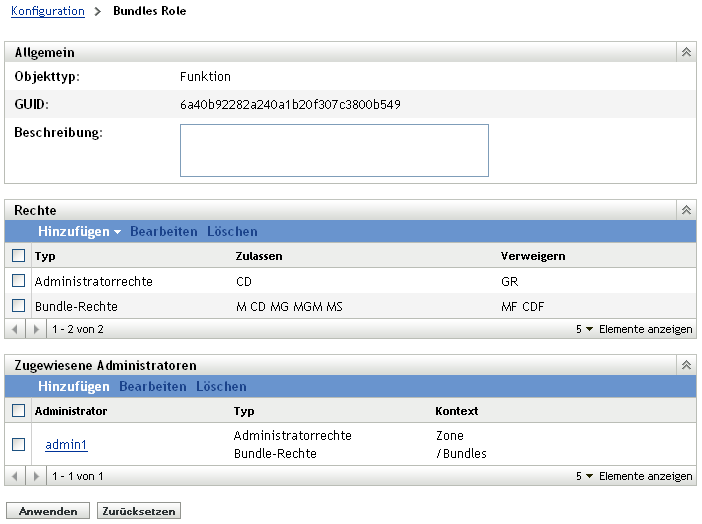
-
Klicken Sie in der Kontrollleiste "Zugewiesene Administratoren" auf , um das Dialogfeld "Administrator auswählen" anzuzeigen:
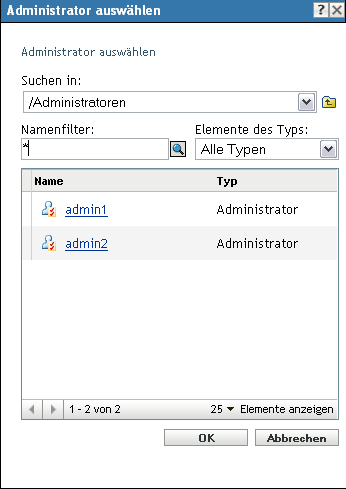
-
Suchen Sie die Administratoren für die Rolle, wählen Sie sie aus und klicken Sie anschließend auf , um das Dialogfeld "Rollenzuweisung hinzufügen" anzuzeigen:
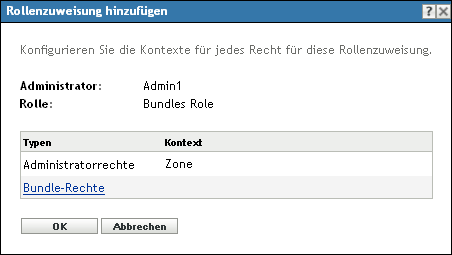
Das Dialogfeld "Rollenzuweisung hinzufügen" wird angezeigt, in dem Sie die Kontexte für Rollentypen, die in der Rolle enthalten sind, definieren können. Mittels Kontexten können Sie den Bereich einschränken, für den ein erteiltes Recht gültig ist. So können Sie beispielsweise festlegen, dass die Rolle "Schnellaufgabenrechte" für diesen Administrator im ZENworks-Kontrollzentrum auf den Ordner "Geräte" eingeschränkt ist.
Kontexte sind zwar nicht erforderlich, Wenn Sie allerdings keinen Kontext angeben, wird das Recht nicht erteilt, da keine Informationen darüber bekannt sind, wo das Recht angewendet werden kann.
Für Rechte, die global angewendet werden können, wird automatisch der Kontext Zone angezeigt.
-
Weisen Sie gegebenenfalls Kontexte Rollentypen zu, bei denen sie fehlen:
-
Klicken Sie in der Spalte auf einen Rollentyp.
Rollentypen, die dem Kontext der Verwaltungszone zugewiesen sind, können nicht ausgewählt werden, da sie generell zur Verfügung stehen.
-
Klicken Sie im daraufhin geöffneten Dialogfeld "Kontexte auswählen" auf und wählen Sie den gewünschten ZENworks-Kontrollzentrum-Kontext aus.
Sie können im Dialogfeld "Durchsuchen" auch mehrere Kontexte auswählen.
-
Klicken Sie nach Abschluss der Auswahl von Kontexten für eine bestimmte Rolle auf , um das Dialogfeld "Kontexte auswählen" zu schließen.
-
Wiederholen Sie nach Bedarf die Schritte Schritt 4.a bis Schritt 4.c, um den Rollen Kontexte zuzuweisen.
-
Wenn Sie fertig sind, klicken Sie auf , um das Dialogfeld "Rollenzuweisungen hinzufügen" zu schließen.
-
-
Wenn Sie eine weiteren Funktion hinzufügen möchten, wiederholen Sie Schritt 2 und Schritt 4.
-
Klicken Sie auf , um die Änderungen zu speichern.
2.4.4 Funktionen bearbeiten
Die Konfiguration einer Funktion kann jederzeit geändert werden. Sobald eine bearbeitete Rolle angewendet wird, gelten deren Änderungen für alle zugewiesenen Administratoren.
-
Klicken Sie im linken Bereich des ZENworks-Kontrollzentrums auf , klicken Sie dann auf die Registerkarte und dort in der Kontrollleiste "Funktionen" auf , um das Dialogfeld "Funktion bearbeiten" zu öffnen:
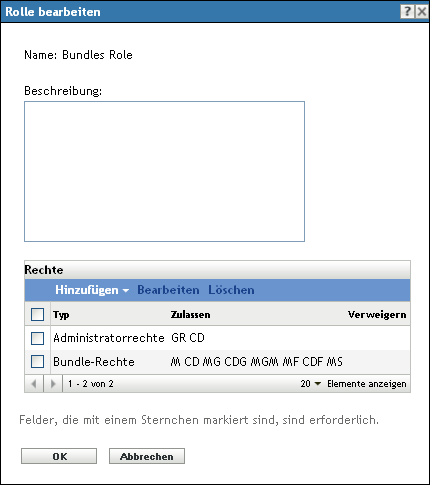
-
Die Beschreibung der Funktion können Sie direkt im Feld ändern.
-
Zum Bearbeiten vorhandener Rechte führen Sie die folgenden Schritte aus:
-
Aktivieren Sie in der Kontrollleiste "Rechte" das Kontrollkästchen eines Rechtetyps und klicken Sie dann auf , um das folgende Dialogfeld zu öffnen:
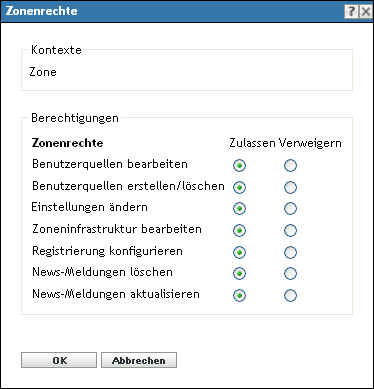
-
Geben Sie für jedes Recht an, ob es zugelassen, verweigert oder nicht festgelegt sein soll.
In jedem Fall tritt das restriktivste Recht, das in ZENworks festgelegt wurde, in Kraft. Wenn Sie auswählen, wird das jeweilige Recht jedem Administrator verweigert, der der Funktion zugewiesen ist, selbst wenn der Administrator dieses Recht an anderer Stelle in ZENworks erhalten hat.
Wenn Sie auswählen und das Recht an keiner anderen Stelle in ZENworks verweigert wurde, erhält der Administrator das Recht für diese Rolle.
Wenn Sie auswählen, erhält der Administrator nur dann das Recht für die Rolle, wenn es ihm an anderer Stelle in ZENworks eingeräumt wurde.
-
Klicken Sie zum Fortfahren auf .
-
Wenn Sie eine weitere vorhandene Funktion bearbeiten möchten, wiederholen Sie Schritt 3.a bis Schritt 3.c.
-
-
(Optional) So fügen Sie neue Rechte hinzu:
-
Klicken Sie in der Kontrollleiste "Rechte" auf und wählen Sie in der Dropdown-Liste einen Rechtetyp aus:
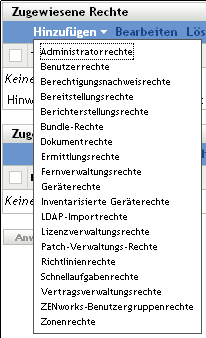
-
Legen Sie im Dialogfeld "Rechte" fest, ob die einzelnen Rechte gewährt, verweigert oder nicht festgelegt werden sollen.
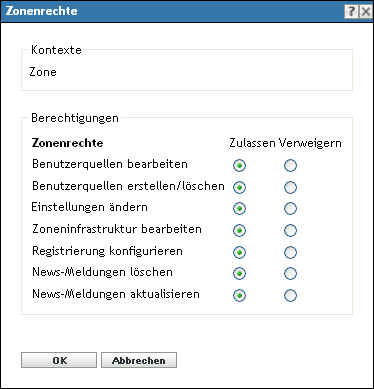
In jedem Fall tritt das restriktivste Recht, das in ZENworks festgelegt wurde, in Kraft. Wenn Sie auswählen, wird das jeweilige Recht jedem Administrator verweigert, der der Funktion zugewiesen ist, selbst wenn der Administrator dieses Recht an anderer Stelle in ZENworks erhalten hat.
Wenn Sie auswählen und das Recht an keiner anderen Stelle in ZENworks verweigert wurde, erhält der Administrator das Recht für diese Rolle.
Wenn Sie auswählen, erhält der Administrator nur dann das Recht für die Rolle, wenn es ihm an anderer Stelle in ZENworks eingeräumt wurde.
-
Klicken Sie zum Fortfahren auf .
-
Wenn Sie der Funktion einen weiteren Rechtetyp hinzufügen möchten, wiederholen Sie Schritt 4.a bis Schritt 4.c.
-
-
Klicken Sie auf , um die Änderungen zu speichern und das Dialogfeld zu schließen.
2.4.5 Umbenennen einer Funktion
Rollennamen können jederzeit geändert werden. Der neue Rollenname wird automatisch an allen Stellen übernommen, an denen die Rolle im ZENworks-Kontrollzentrum angezeigt wird.
-
Klicken Sie im linken Bereich des ZENworks-Kontrollzentrums auf , klicken Sie dann auf die Registerkarte und aktivieren Sie dort in der Kontrollleiste "Funktionen" das Kontrollkästchen der Funktion, die Sie umbenennen möchten.

-
Klicken Sie auf > , um das Dialogfeld "Funktion umbenennen" zu öffnen:
-
Geben Sie einen neuen Namen für die Funktion ein und klicken Sie auf .
2.4.6 Löschen einer Funktion
Die Rechtekonfiguration einer gelöschten Rolle hat für die Administratoren, denen die Rolle zugewiesen war, keine Gültigkeit mehr.
Gelöschte Rollen können nicht wiederhergestellt werden. Sie müssen sie gegebenenfalls neu erstellen.
-
Klicken Sie im linken Bereich des ZENworks-Kontrollzentrums auf , klicken Sie dann auf die Registerkarte und aktivieren Sie dort in der Kontrollleiste "Funktionen" das Kontrollkästchen der Funktion, die Sie löschen möchten.

-
Klicken Sie auf und bestätigen Sie den Löschvorgang.